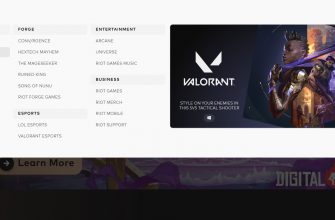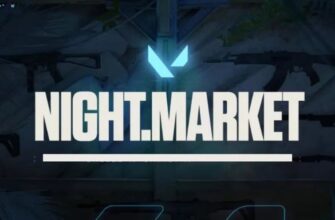مع جهاز كمبيوتر ضعيف، من أجل زيادة FPS بنسبة معينة، يقوم المستخدمون أحيانًا بتغيير دقة الشاشة في الألعاب. على الرغم من انخفاض جودة الصورة، يمكن أن يزيد أداء وحدة معالجة الرسومات بشكل ملحوظ، كما هو الحال مع الإطارات في الثانية، اعتمادًا على مقدار تقليل الدقة. يقوم بعض اللاعبين بتغيير DPI حتى على الأجهزة القوية بسبب عادة اللعب في إعدادات معينة.
تعليمات
يمكنك تغيير الدقة في لعبة Valorant من خلال إعدادات الواجهة داخل اللعبة. للانتقال إلى الإعدادات، انقر على أيقونة الترس في الزاوية اليمنى العليا من الشاشة.

بعد ذلك، انقر على زر "الإعدادات".

في علامة التبويب "الفيديو" في القسم الفرعي "عام"، ستكون هناك إعدادات الشاشة وخيارات العرض، مثل:
- الدقة - لا يمكنك فقط اختيار عدد النقاط في البوصة التي تشعر بالراحة عند اللعب بها، ولكن يمكنك أيضًا ضبط نسبة العرض إلى الارتفاع للشاشة (4 × 3، 16 × 9 وغيرها)؛
- وضع العرض – العب في وضع ملء الشاشة أو سيتم فتح اللعبة في نافذة. لا يوصي المطورون بإعداد نافذة العرض، حيث سيتم استخدام موارد الكمبيوتر بالإضافة إلى ذلك للحفاظ على واجهة نظام التشغيل.
لإنشاء شاشة مقاس 4 × 3، راجع الأرقام المجاورة للدقة عند تحديد اختيارك.
المهم! لن تمتد النماذج، لأنها تعمل في CS: GO. سيتعين علينا اللجوء إلى إعدادات أعمق. تمت كتابة المعلومات بمزيد من التفصيل في الفقرة الأخيرة من المقالة، وهناك أيضًا مقطع فيديو ممتاز هناك.
تجدر الإشارة إلى وضعين آخرين لنسبة العرض إلى الارتفاع متوفرين في الإعدادات. «صندوق البريد" - شاشة بخطوط سوداء. عند دقة معينة، سيتم اقتصاص الصورة بخطوط سوداء في الأسفل وعلى اليمين. في هذه الحالة، يمكنك جعل Valorant ملء الشاشة عن طريق تنشيط الوضع "حشوة".
لماذا لا يتغير القرار في Valorant؟
تأكد من النقر على زر "تطبيق" بعد تحديد الدقة، وإلا فلن تصبح التغييرات سارية المفعول. وبعد ذلك قم بتأكيد التغييرات.
لا يمتد القرار
عند تغيير تنسيق العرض، لا تتمدد الشاشة بالكامل، ولكن يتغير حجم الواجهة داخل Valorant فقط. نماذج اللاعبين والروبوتات والأسلحة - سيبقى كل شيء على نفس النطاق، بغض النظر عن الدقة المحددة.
يمكنك تمديد الشاشة باستخدام الأداة المساعدة الإضافية "Customsolution Utility". في البرنامج، تحتاج إلى تعيين الدقة الرئيسية، والتي بعد إعادة تشغيل الكمبيوتر ستكون في واجهة Windows وداخل Valorant.
لفهم كيفية تكوين البرنامج بالضبط وتعيين الدقة الممتدة، تأكد من مشاهدة الفيديو أدناه. ننصح بالمشاهدة كاملة، لكن إذا كنت تحتاج إلى تعليمات فقط، يمكنك البدء بالمشاهدة بالضبط من الدقيقة الثامنة.
نوصيك بالتحقق من القرارات المدعومة على الموقع الرسمي https://support-valorant.riotgames.com/hc/ru/articles/360049670134-Поддерживаемые-разрешения-в-Valorant.